Como compartilhar senhas com familiares e amigos no seu iPhone
Um dos recursos menos conhecidos, mas altamente benéficos do iOS, é a capacidade de compartilhar credenciais de login com um grupo seleto de indivíduos confiáveis. Essa função não apenas agiliza o processo de concessão de acesso a várias contas online entre vários usuários, mas também ajuda a reduzir a probabilidade de comprometimento de informações confidenciais.
O presente artigo explicará o procedimento para criar e supervisionar uma coleta de senha comum em um iPhone.
A mais recente iteração do sistema operacional móvel da Apple, o iOS 17, já está disponível em sua fase beta, permitindo assim que os usuários participem de um grupo de senhas compartilhadas exclusivamente por meio da instalação do iOS 17 beta em seus dispositivos iPhone compatíveis.
Como adicionar pessoas ao seu grupo de senhas compartilhadas em um iPhone
O criador de um novo agrupamento de senhas compartilhadas tem total autonomia para gerenciar as credenciais que compartilha com outros membros. Eles possuem autoridade para adicionar ou subtrair indivíduos do grupo ou erradicar toda a assembléia a seu critério.
A utilização da característica acima é particularmente vantajosa para aqueles que atualmente utilizam a funcionalidade Family Sharing em seu iPhone, pois permite o compartilhamento de aplicativos e assinaturas. Porém, vale ressaltar que nem todos os serviços são compatíveis com essa função, sendo necessária a divulgação dos dados de login entre os familiares.
Acesse o aplicativo Configurações no seu iPhone e navegue até a seção Senhas e contas.
Digite sua senha ou use a tecnologia de reconhecimento facial para verificar sua identidade por meio do Face ID.
⭐ Toque no botão azul Começar e clique em Continuar. 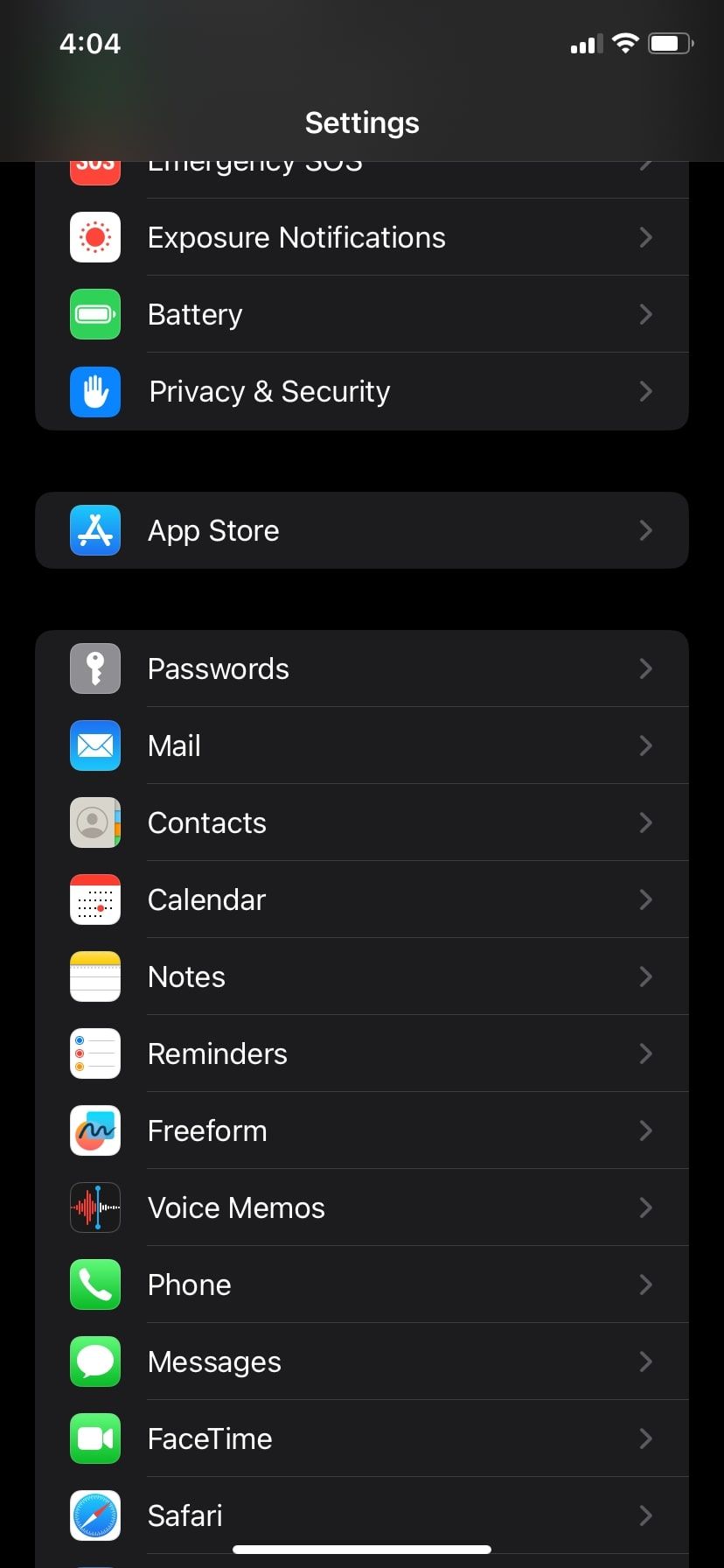
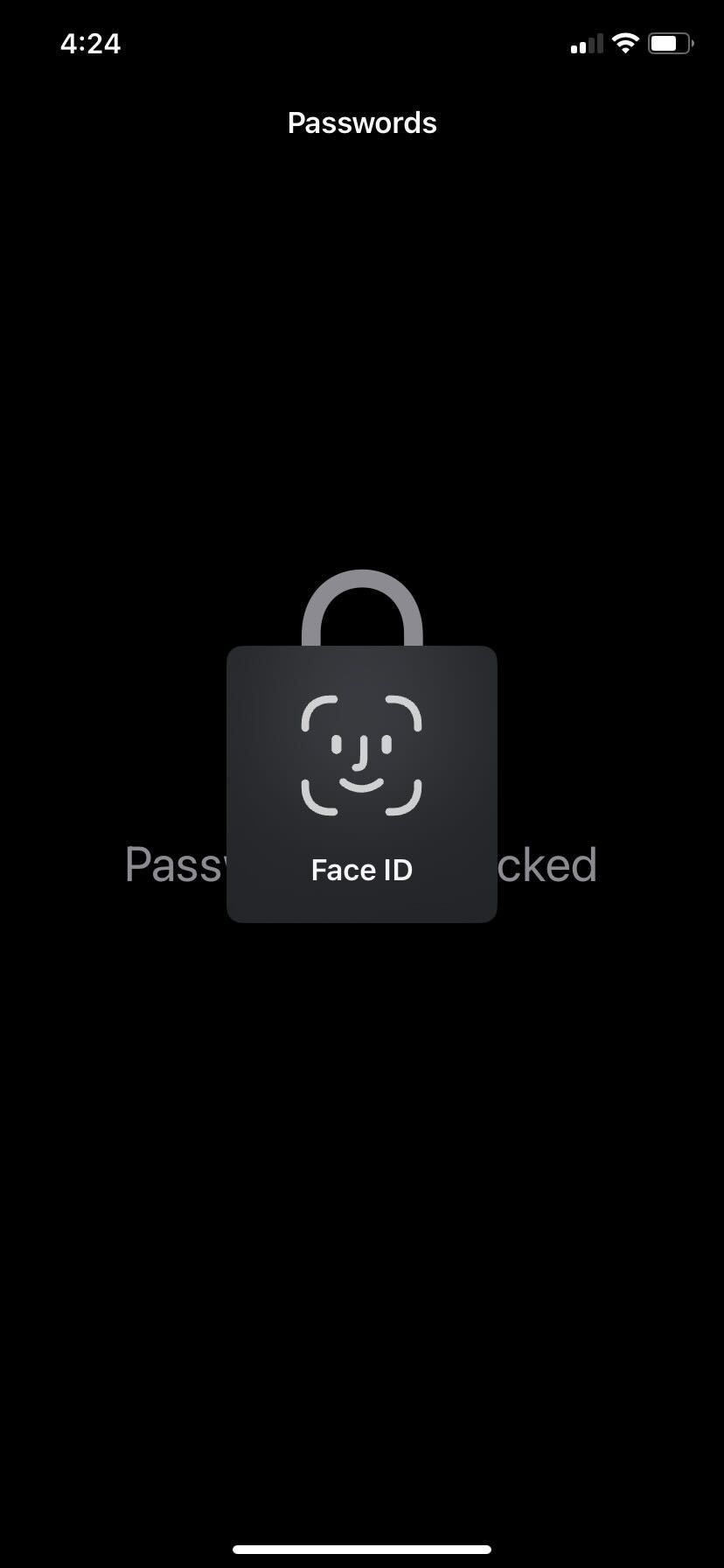
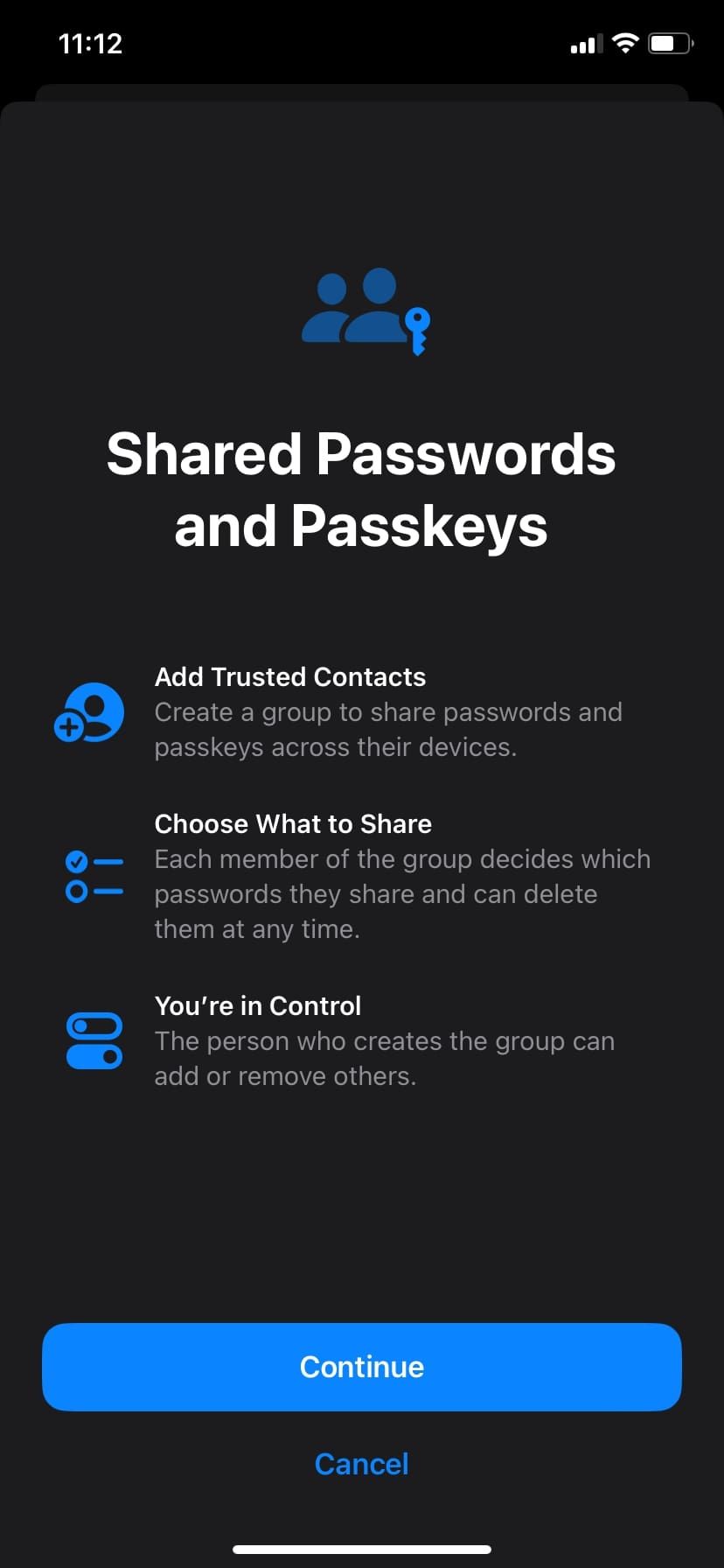 Fechar
Fechar
Digite o nome do grupo ao qual você gostaria de adicionar pessoas e, em seguida, toque em “Adicionar pessoas” para prosseguir com a adição de membros ao grupo.
Digite o nome da pessoa para quem você gostaria de convidar e clique no botão"Adicionar"localizado no canto superior direito.
Crie e selecione a(s) senha(s) e senha(s) desejada(s) para compartilhamento.
⭐ Pressione o botão Mover. 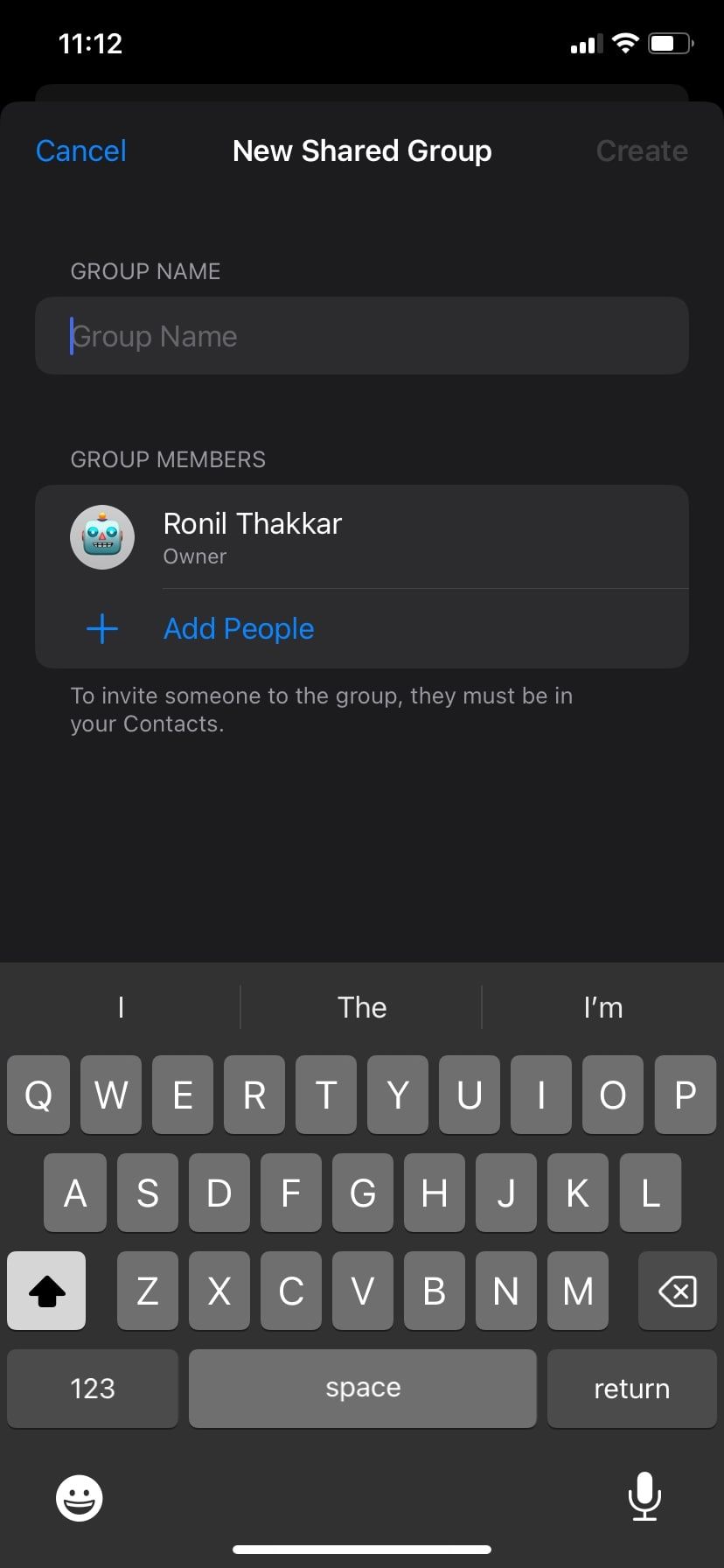

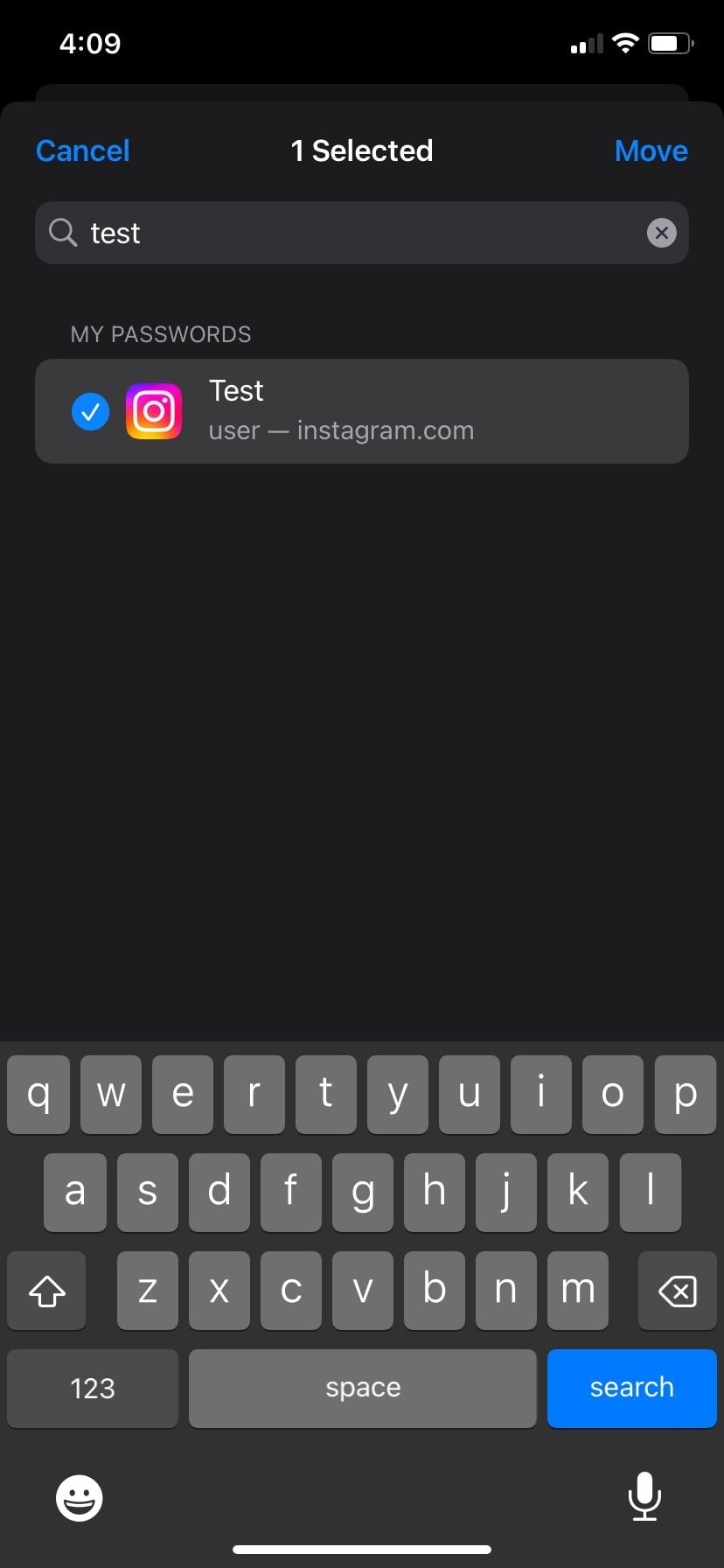 Fechar
Fechar
Ao concluir as etapas anteriores, você terá a opção de informar o indivíduo selecionando “Notificar por mensagem” e enviando um convite ou escolhendo “Agora não.
Ao criar um grupo de senhas compartilhadas em funcionamento, é possível adicionar mais pessoas a qualquer momento seguindo estas etapas simples. Em primeiro lugar, navegue até o grupo compartilhado, selecione’Gerenciar’e prossiga com o processo realizado anteriormente para incluir suas conexões.
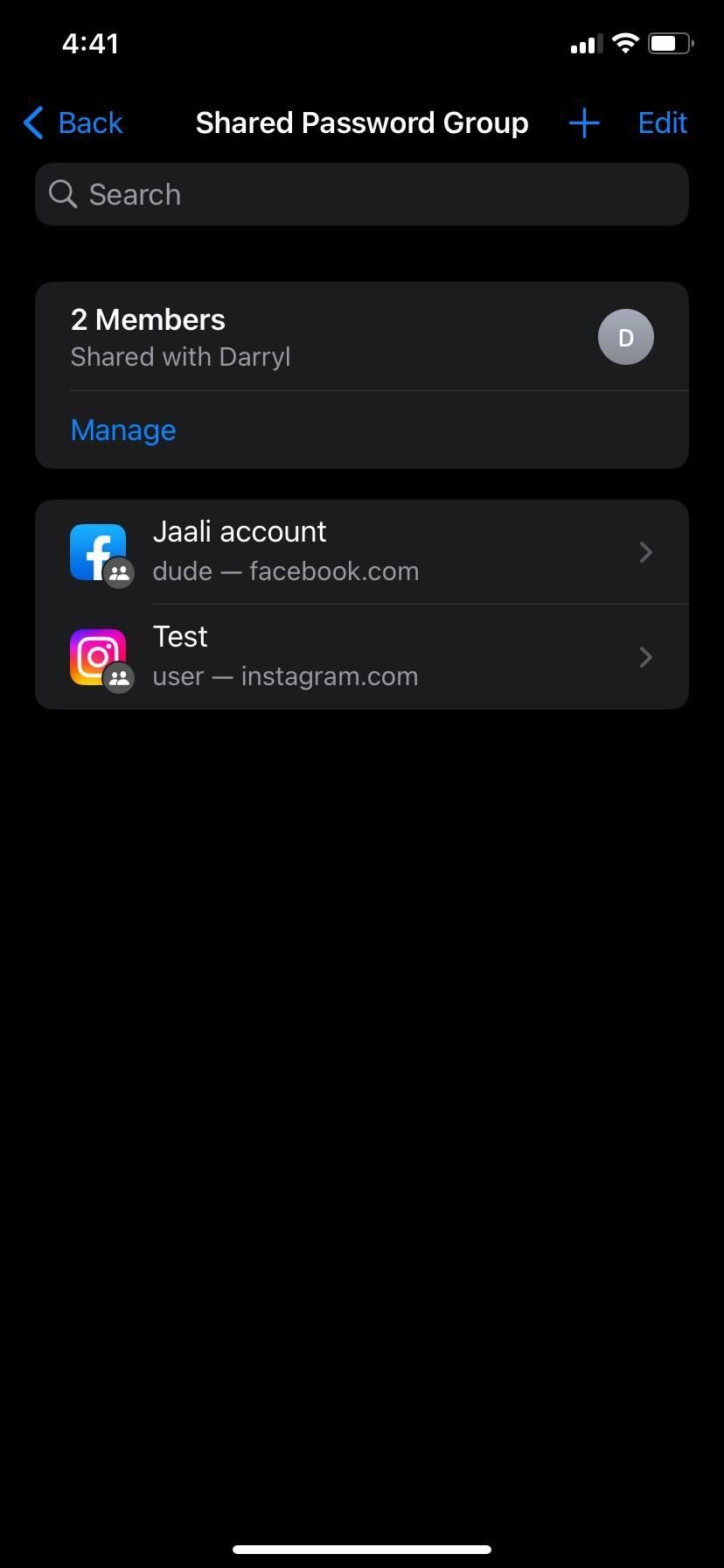
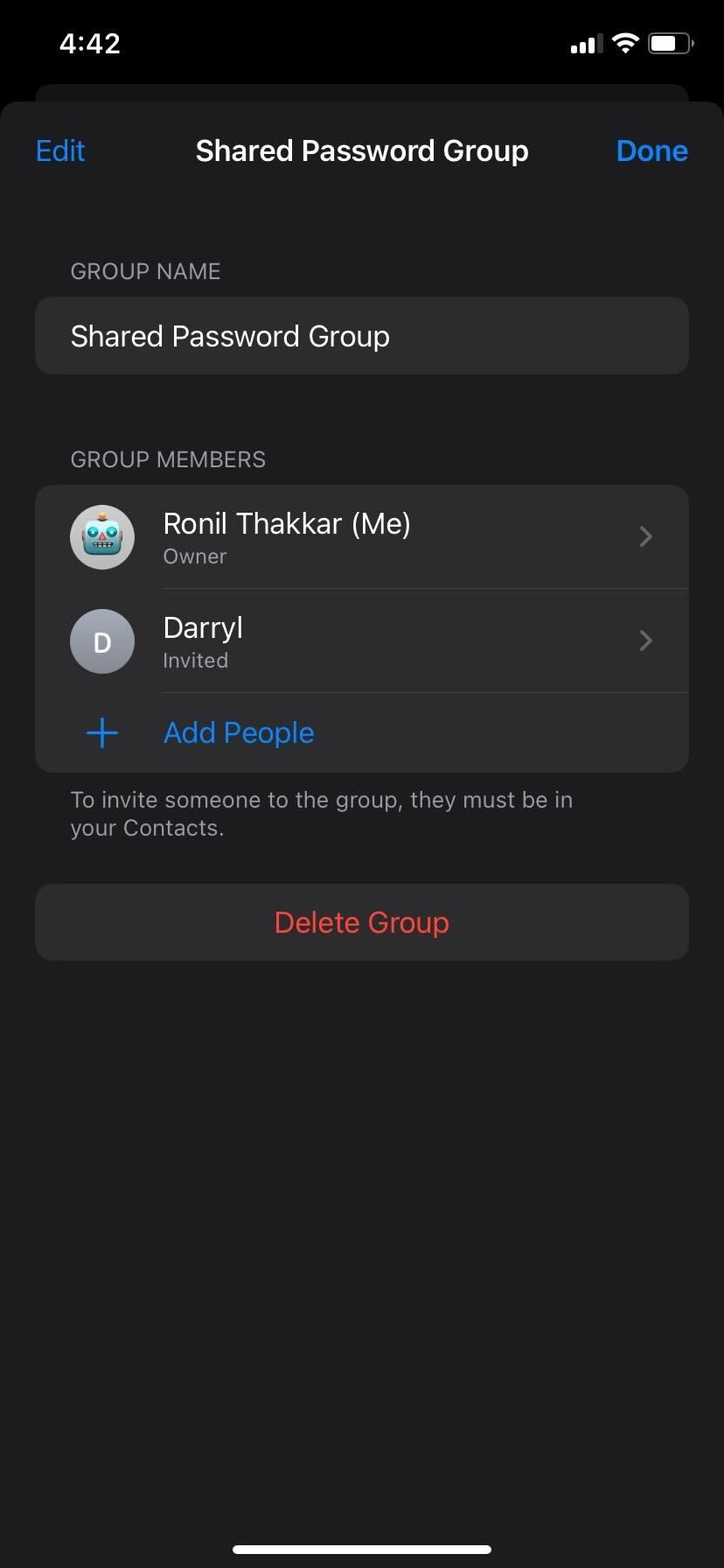
 Fechar
Fechar
Como adicionar senhas ao seu grupo compartilhado em um iPhone
Se alguém deseja aumentar o número de entradas de senha associadas a uma conta coletiva, siga estas etapas:
Navegue até o menu “Configurações” e escolha a categoria “Senhas” na lista suspensa na seção de agrupamento.
Escolha uma das opções abaixo para prosseguir com sua solicitação:1. Por favor, toque no
⭐ Escolha as senhas que deseja adicionar e pressione o botão Mover. 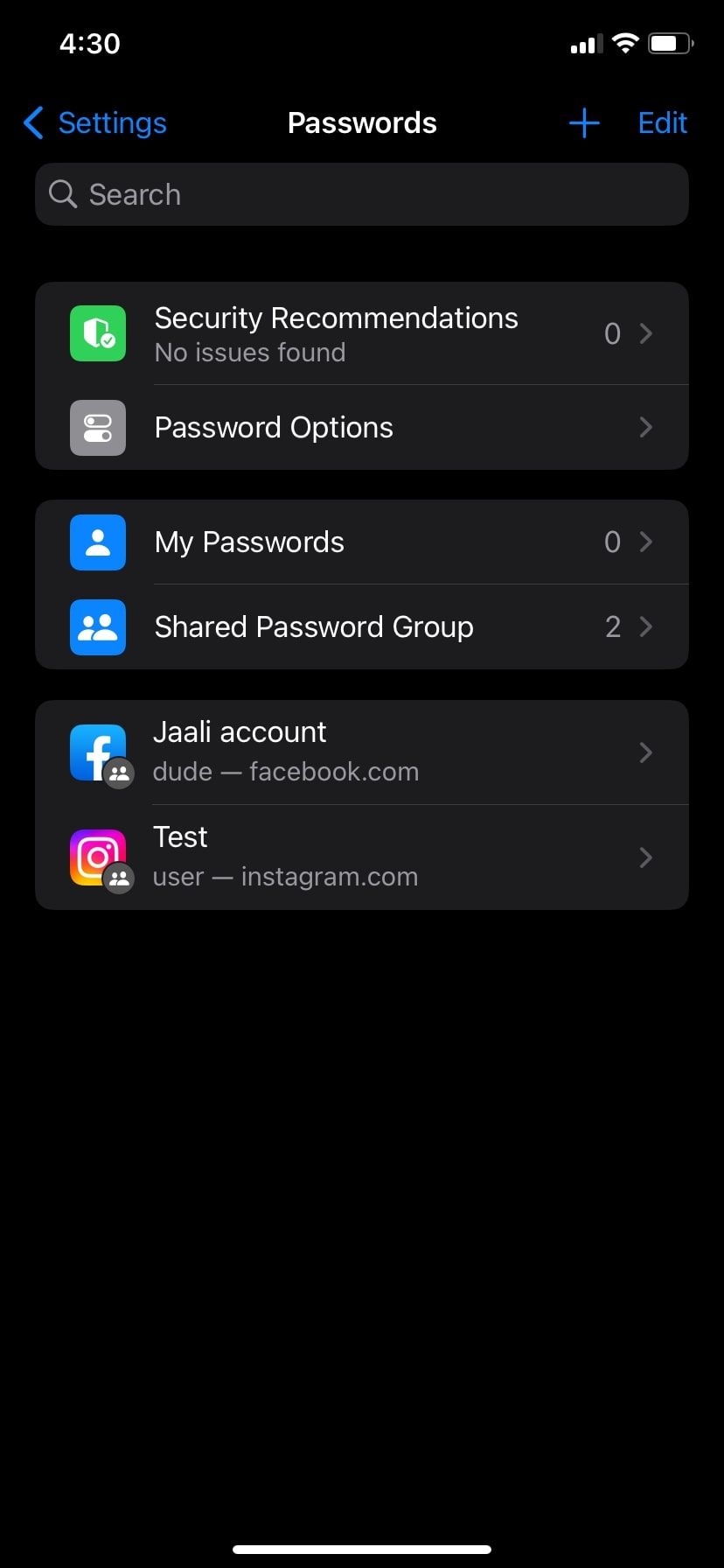
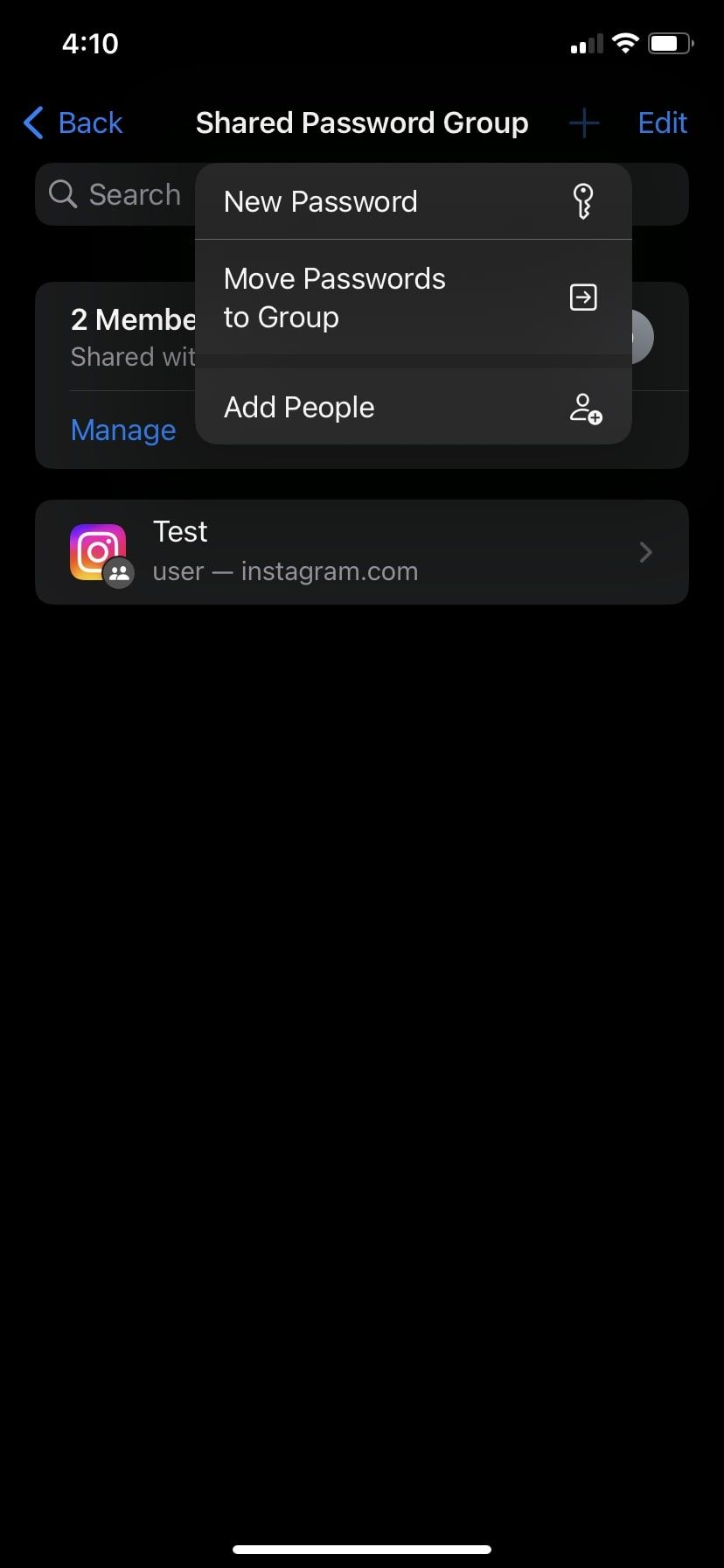
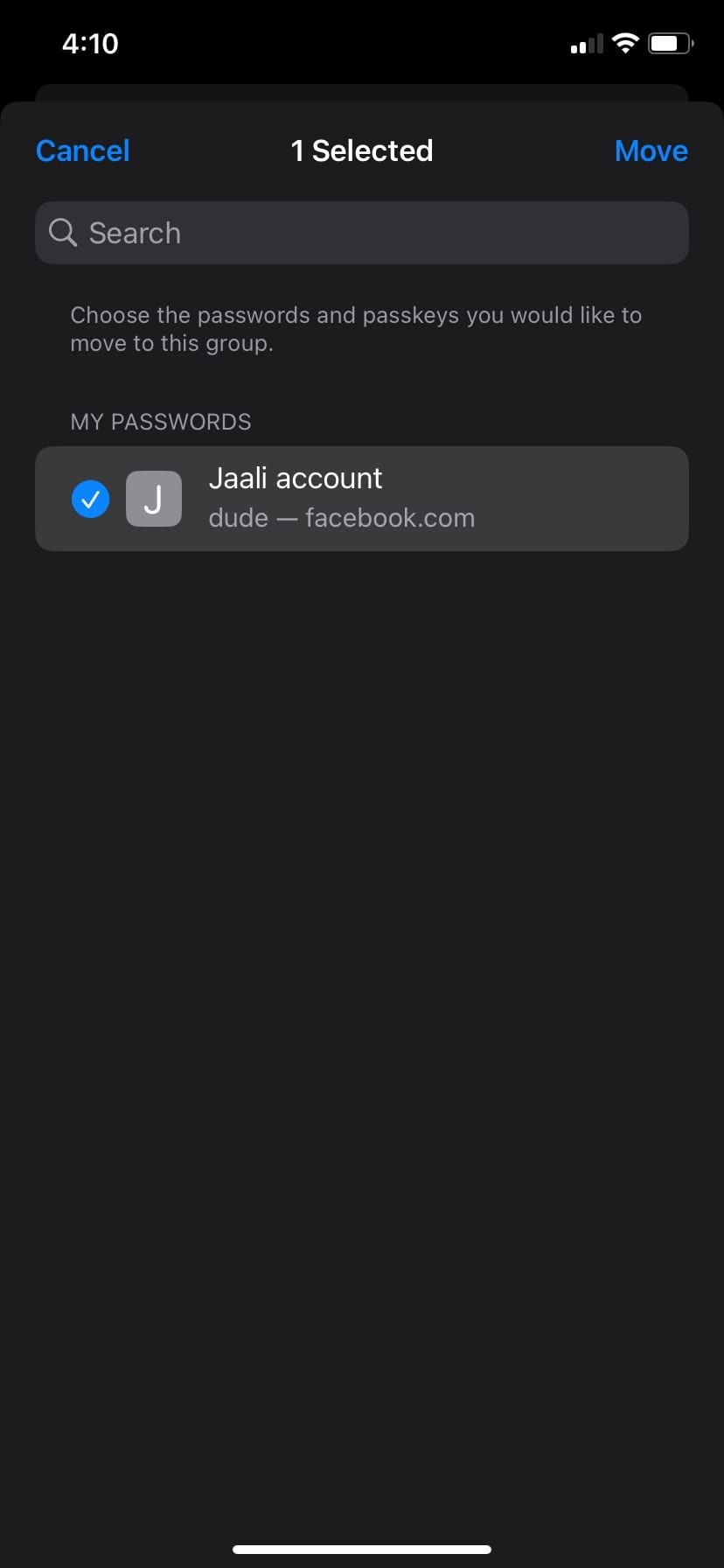 Fechar
Fechar
Se você incluiu inadvertidamente uma senha que não pretendia, você pode excluí-la do agrupamento selecionando a senha que deseja eliminar e escolhendo “Excluir senha” na parte inferior da tela.
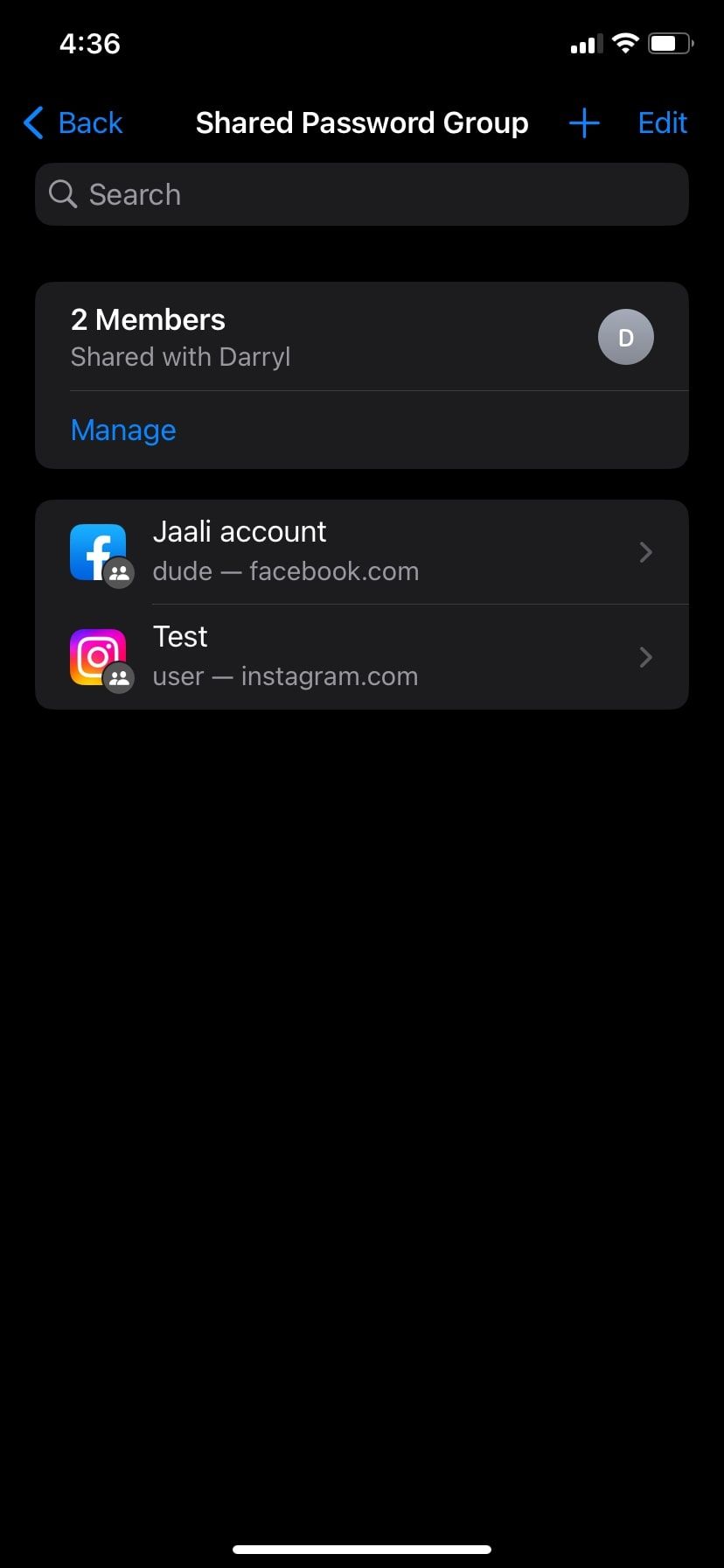
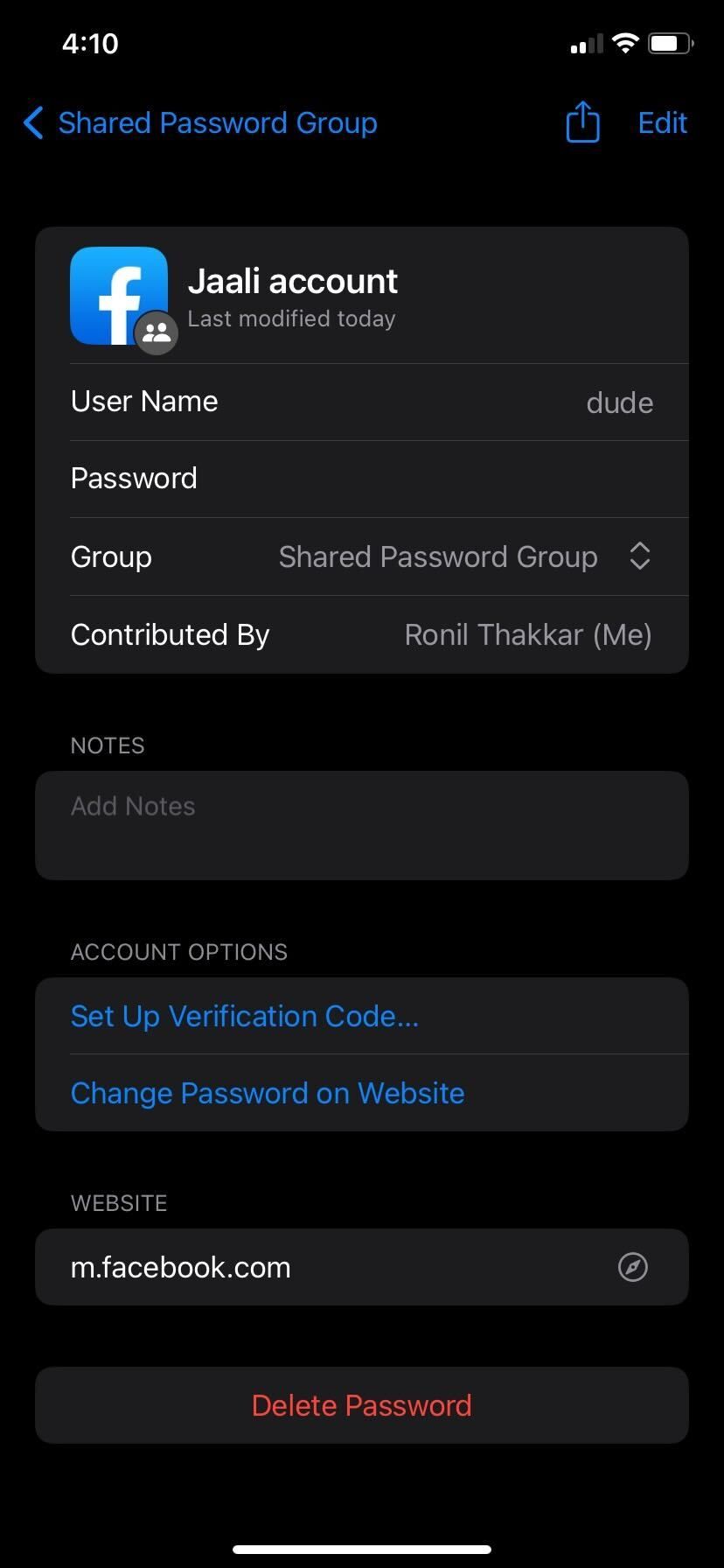
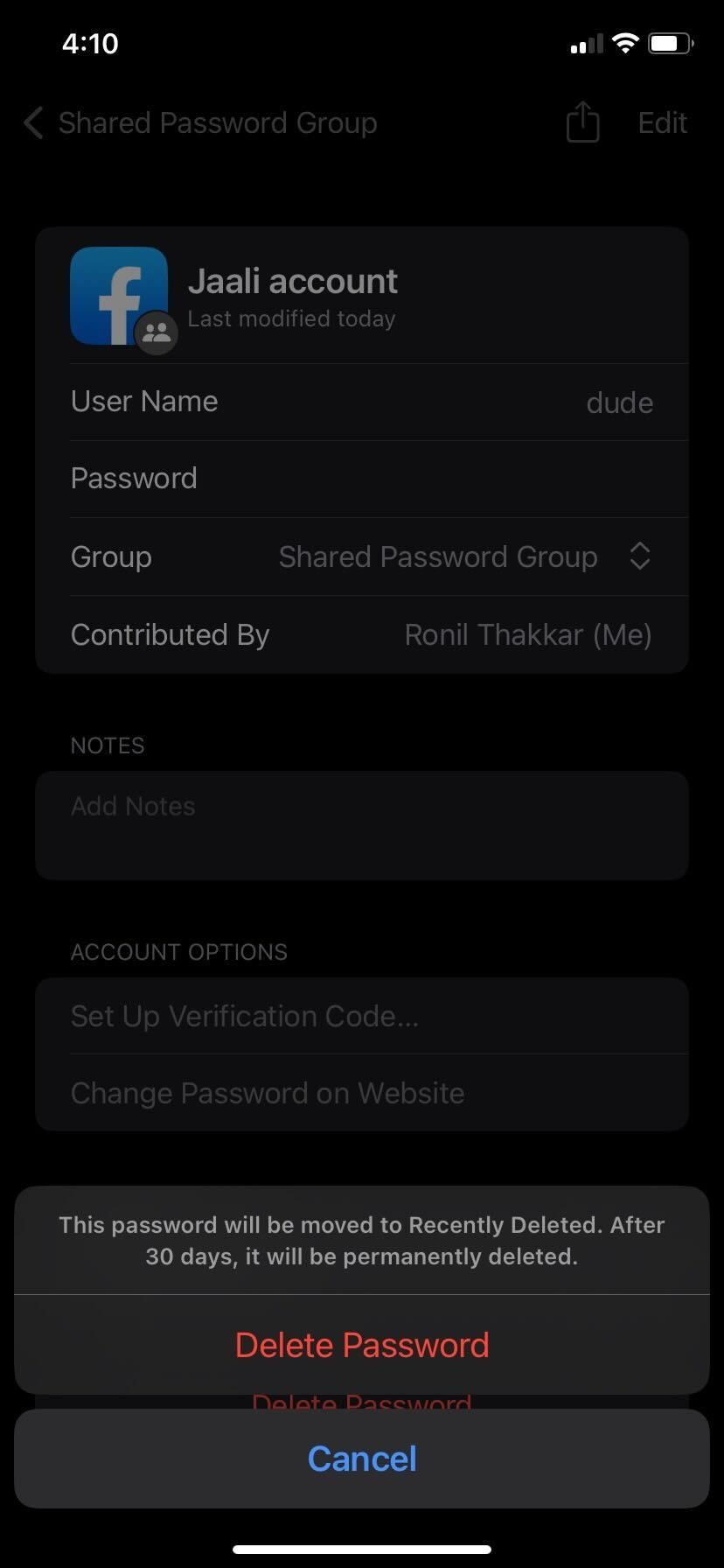 Fechar
Fechar
Como alternativa, pode-se optar por deslizar para a esquerda na senha, selecionar a opção de excluí-la tocando em “Excluir” e confirmar a ação pressionando o botão “Excluir senha compartilhada”.
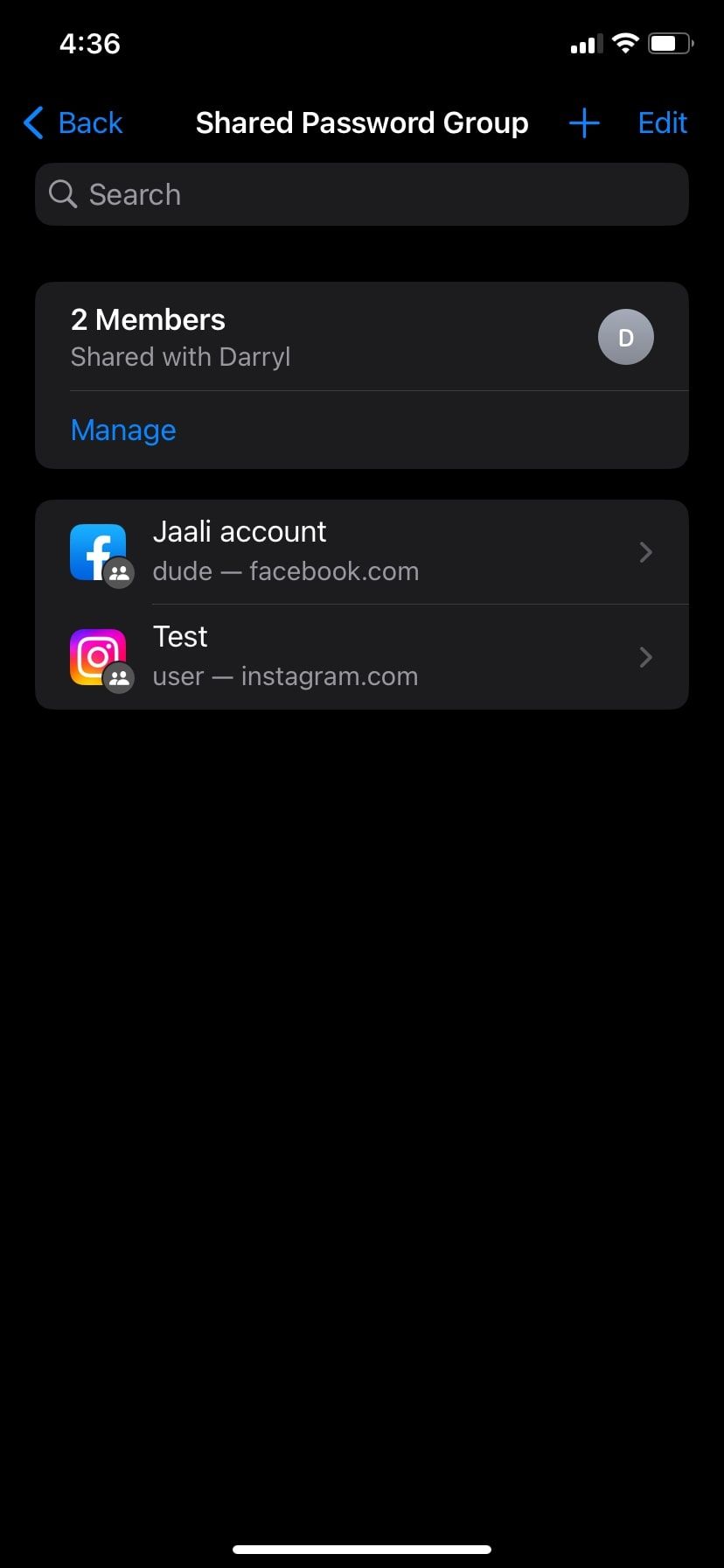
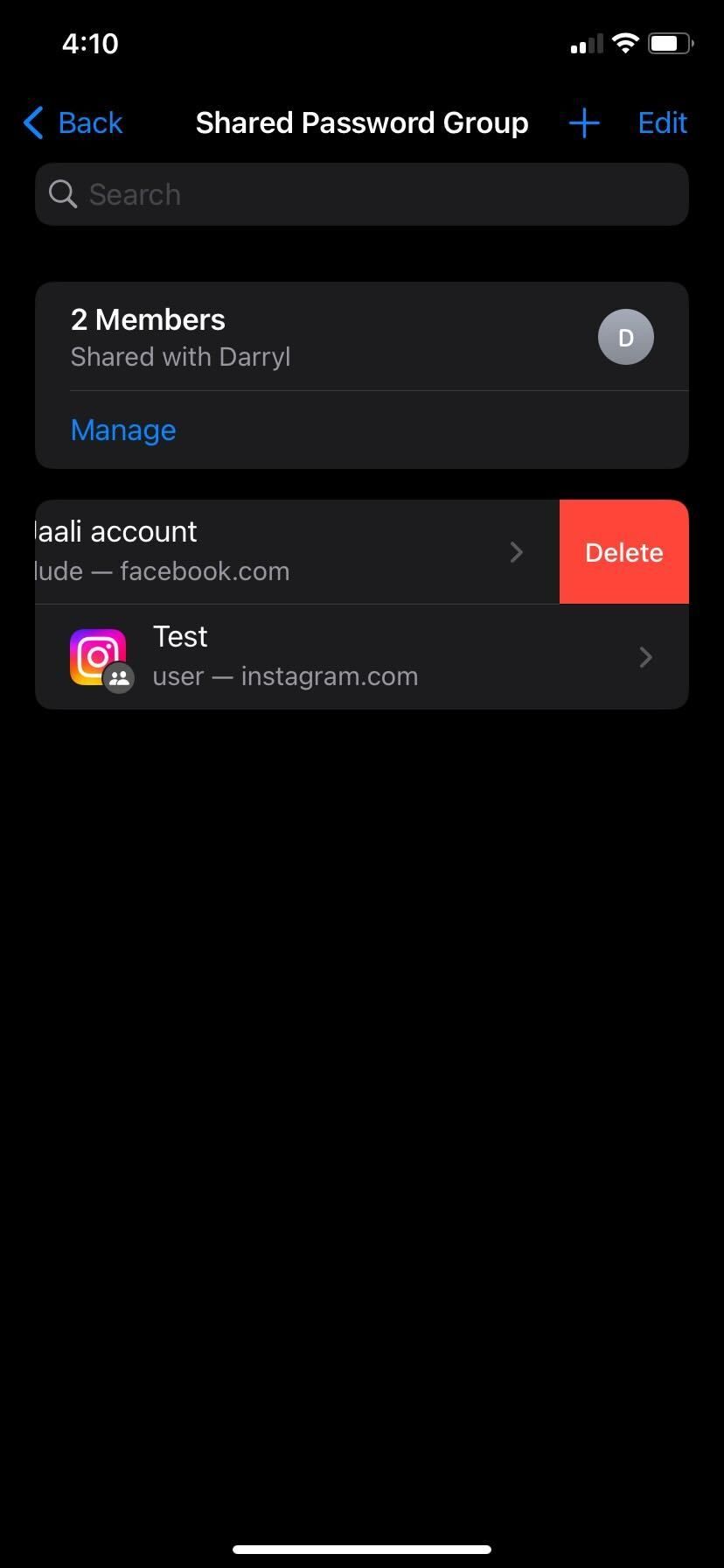
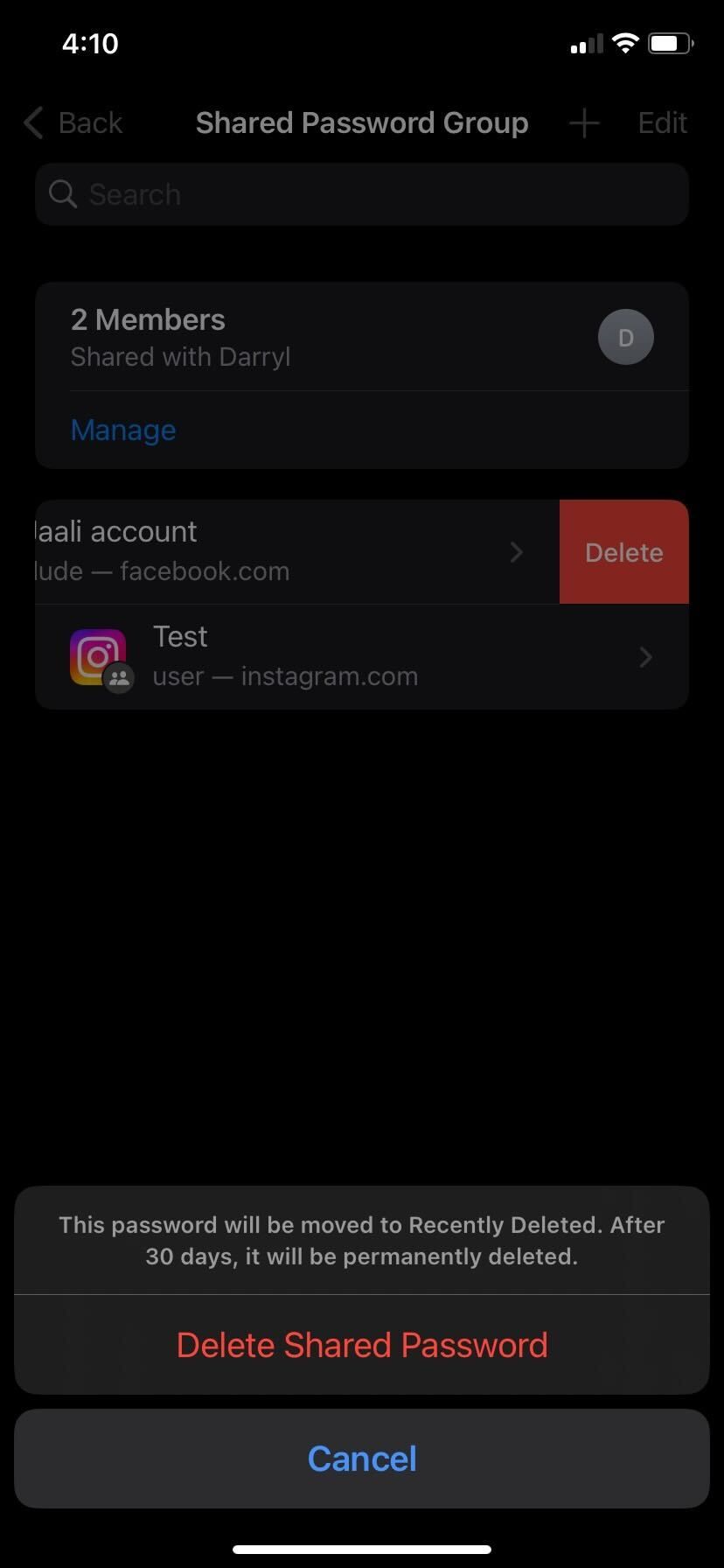 Fechar
Fechar
Como gerenciar seu grupo de senhas compartilhadas em um iPhone
(1) acesse a página do grupo no LinkedIn; (2) clique em “Configurações”; (3) selecione “Membros” e então escolha a opção de remover um membro individual ou dissolver o grupo completamente; (4) confirme sua ação clicando em “Excluir grupo” ou “Remover membro.
Renomeando um grupo de senhas compartilhadas
Talvez você ache simples de executar. Basta tocar na designação do cluster na parte superior da tela e digitar um rótulo substituto. Depois, pressione “Salvar” e depois toque em “Concluído”.
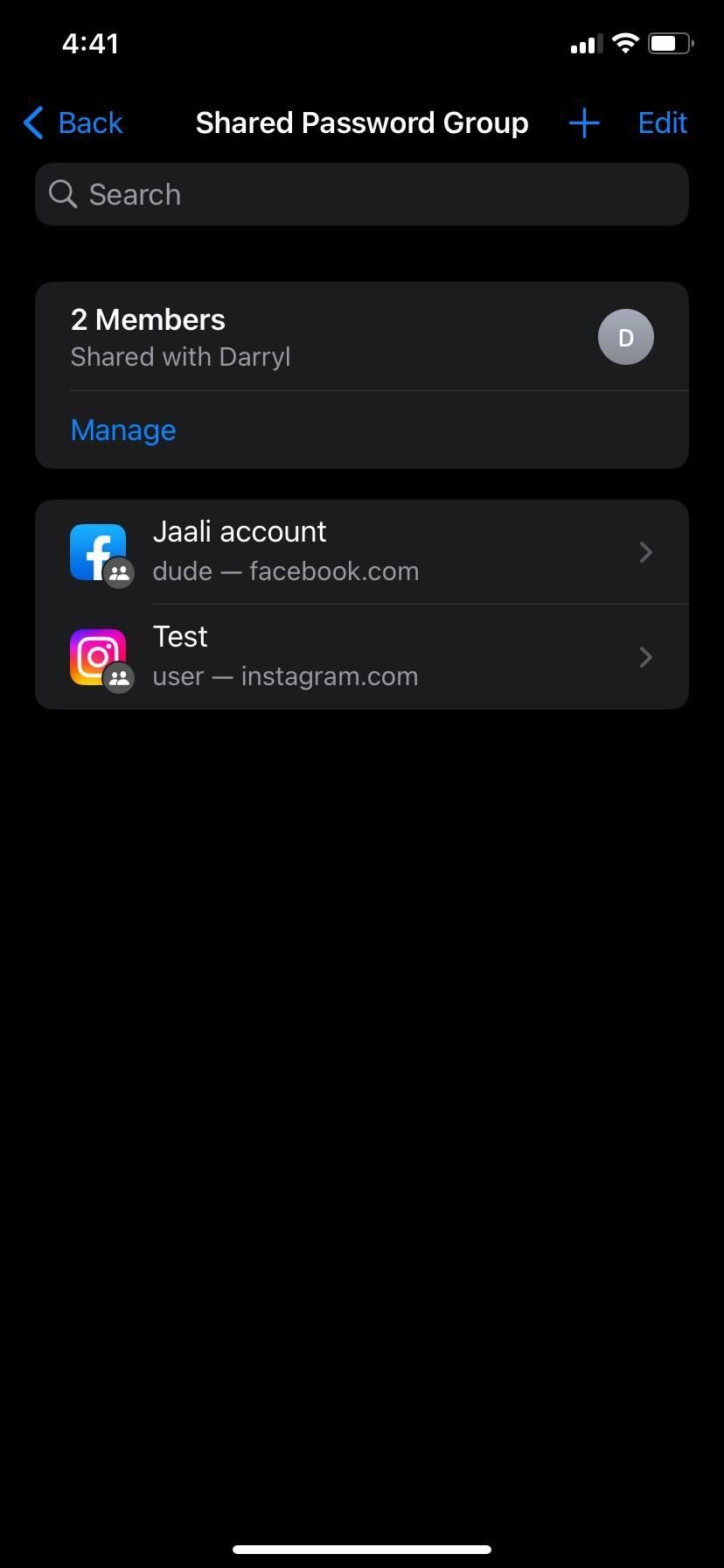
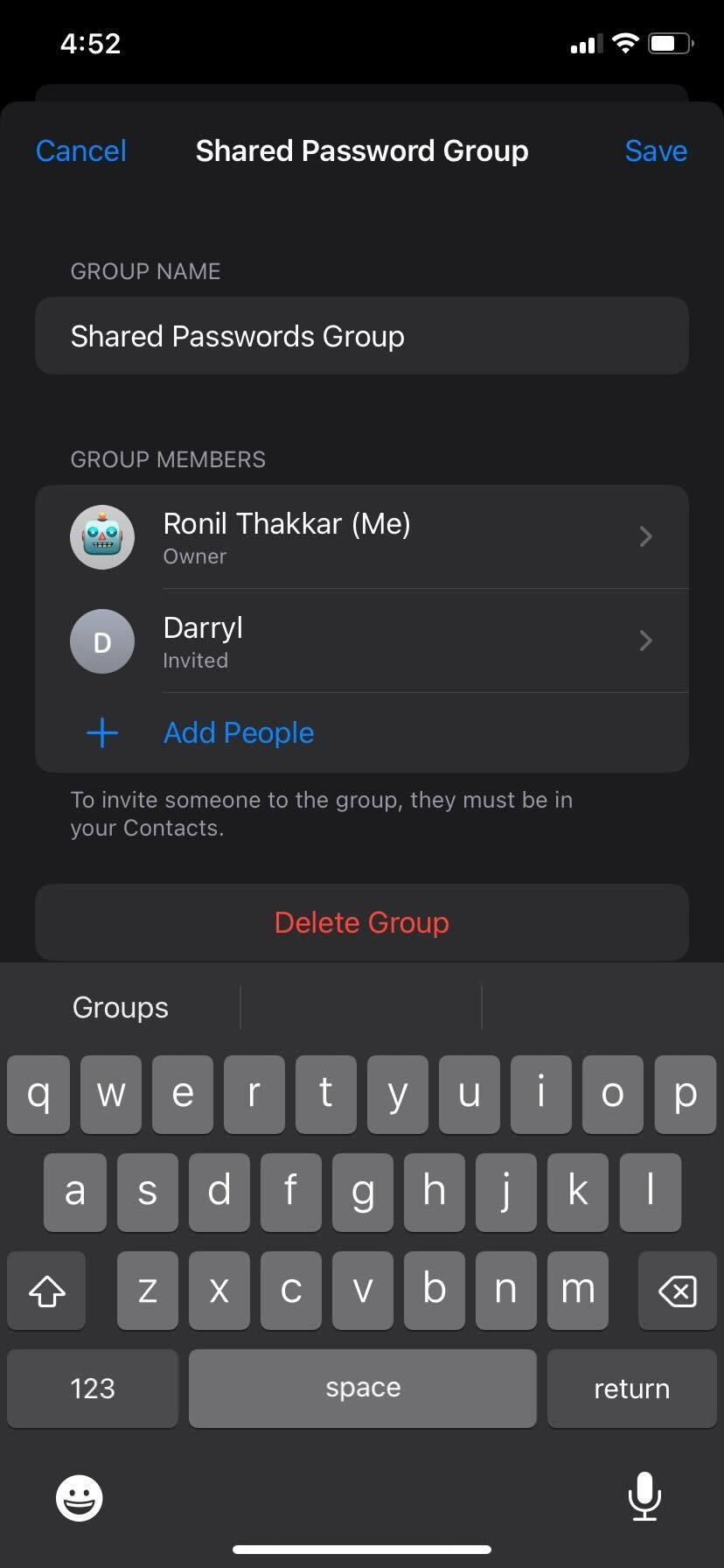
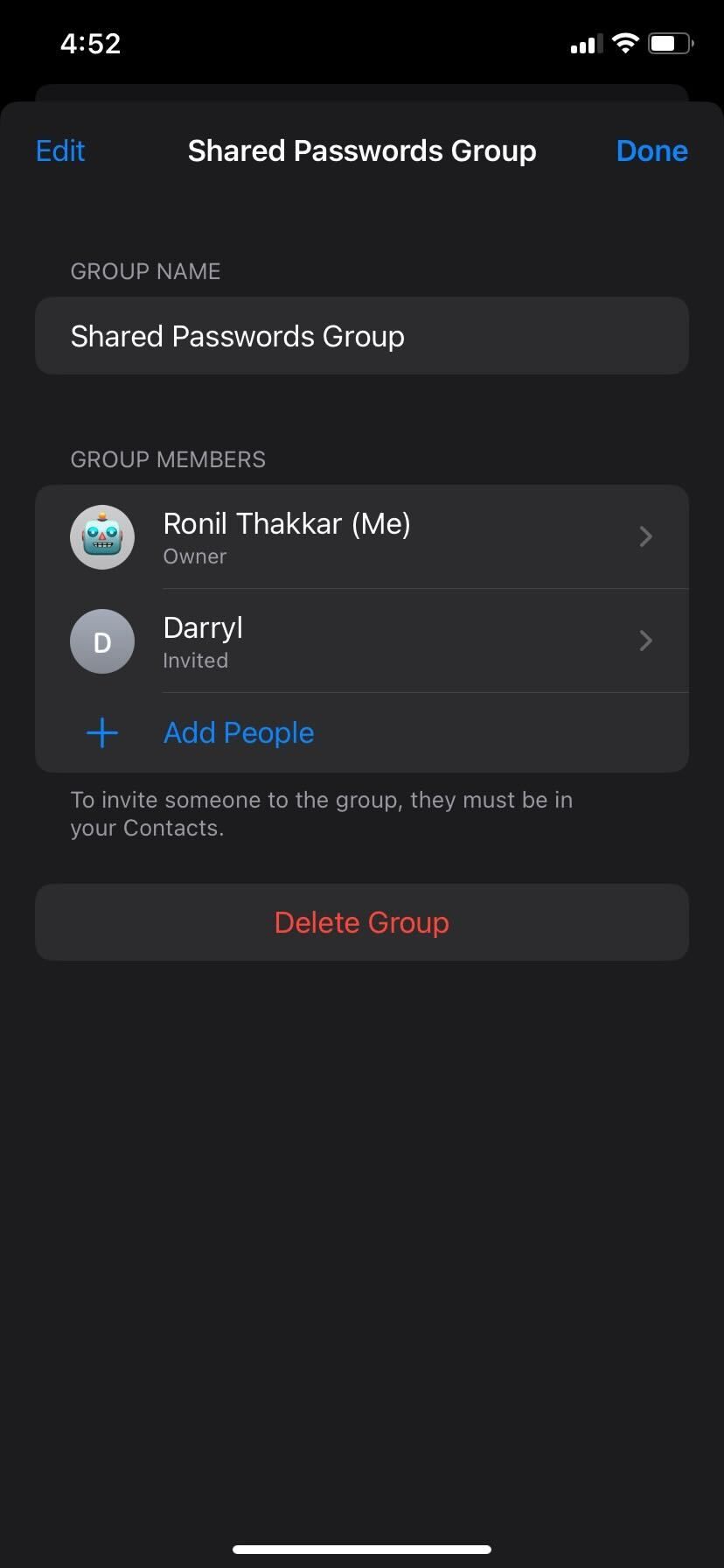 Fechar
Fechar
Removendo membros de um grupo de senhas compartilhadas
Confirme se deseja remover um membro de um grupo selecionado navegando até a seção"Gerenciar", selecionando o indivíduo desejado e tocando na opção"Remover do grupo"na tela seguinte.
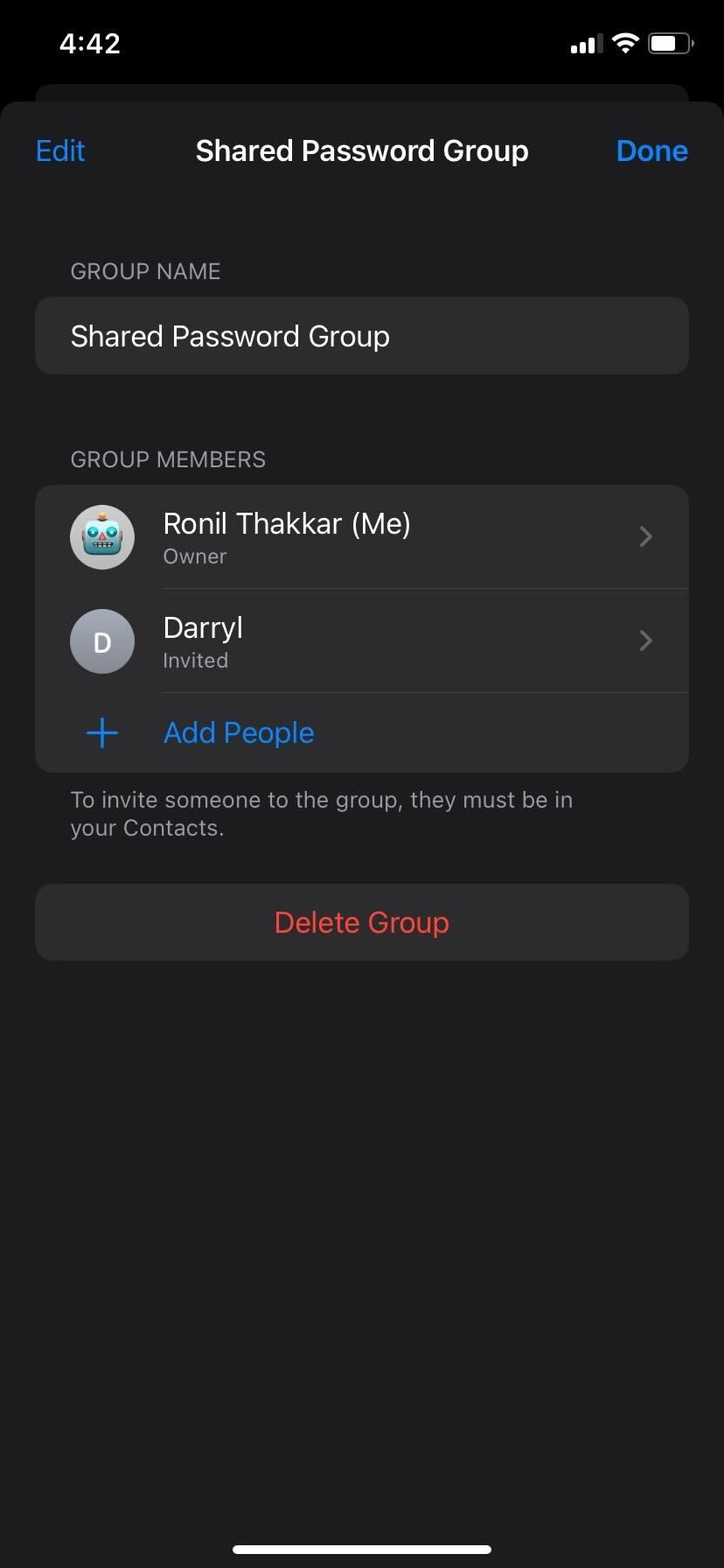
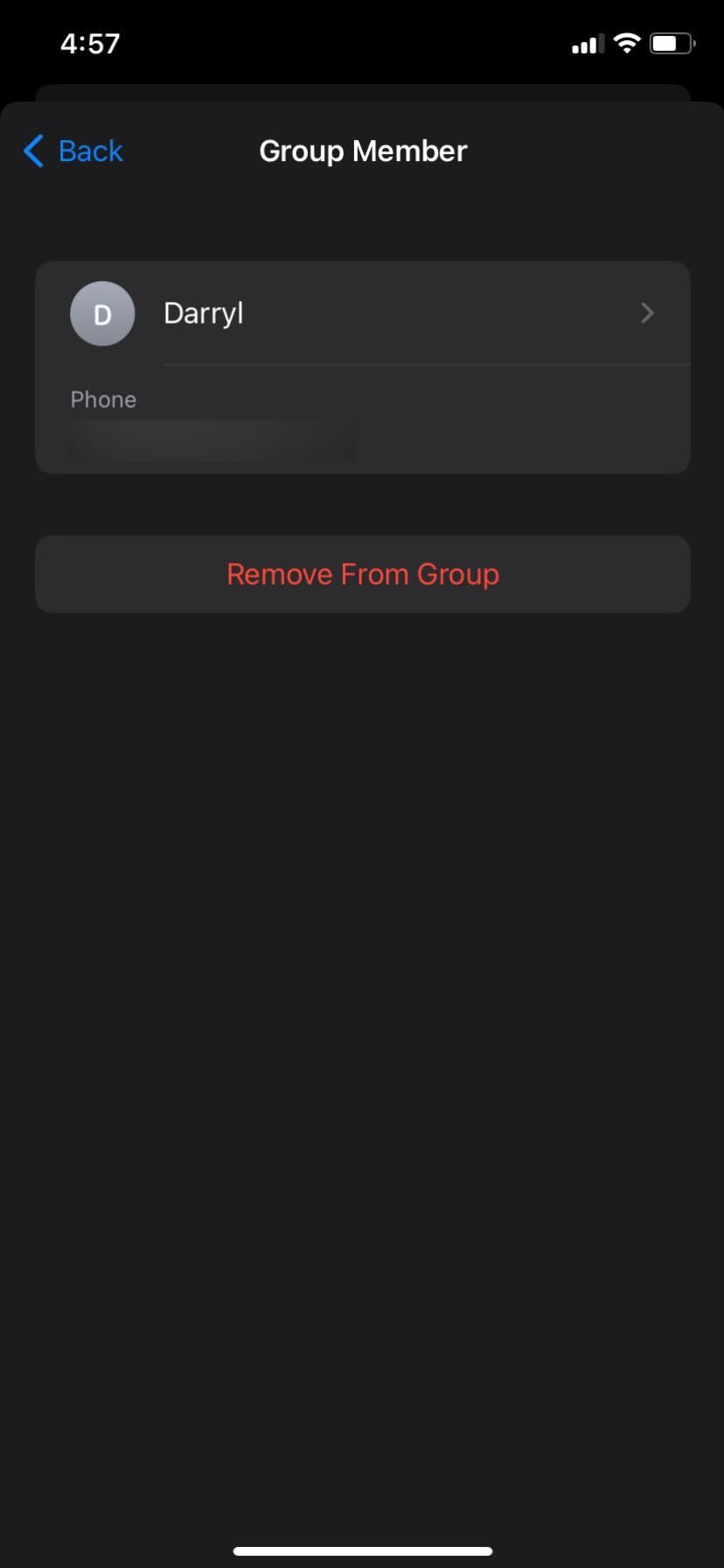
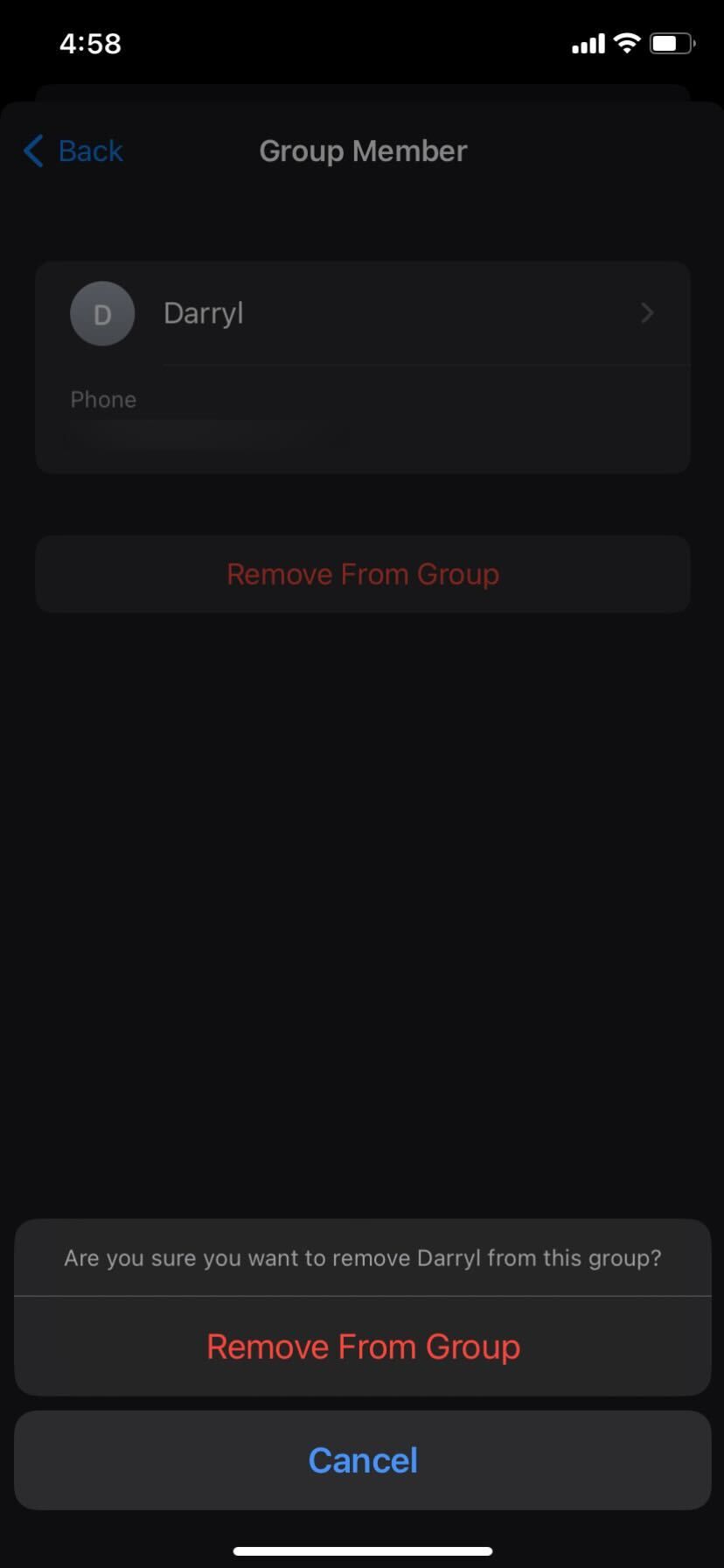 Fechar
Fechar
Excluindo um grupo de senhas compartilhadas
Elimine o grupo de senhas compartilhadas e seus constituintes navegando até a página do grupo e iniciando o processo de exclusão. Ao receber uma solicitação de confirmação, reafirme a ação pressionando’Excluir’mais uma vez para apagar completamente o grupo de senhas compartilhadas e todos os membros associados.
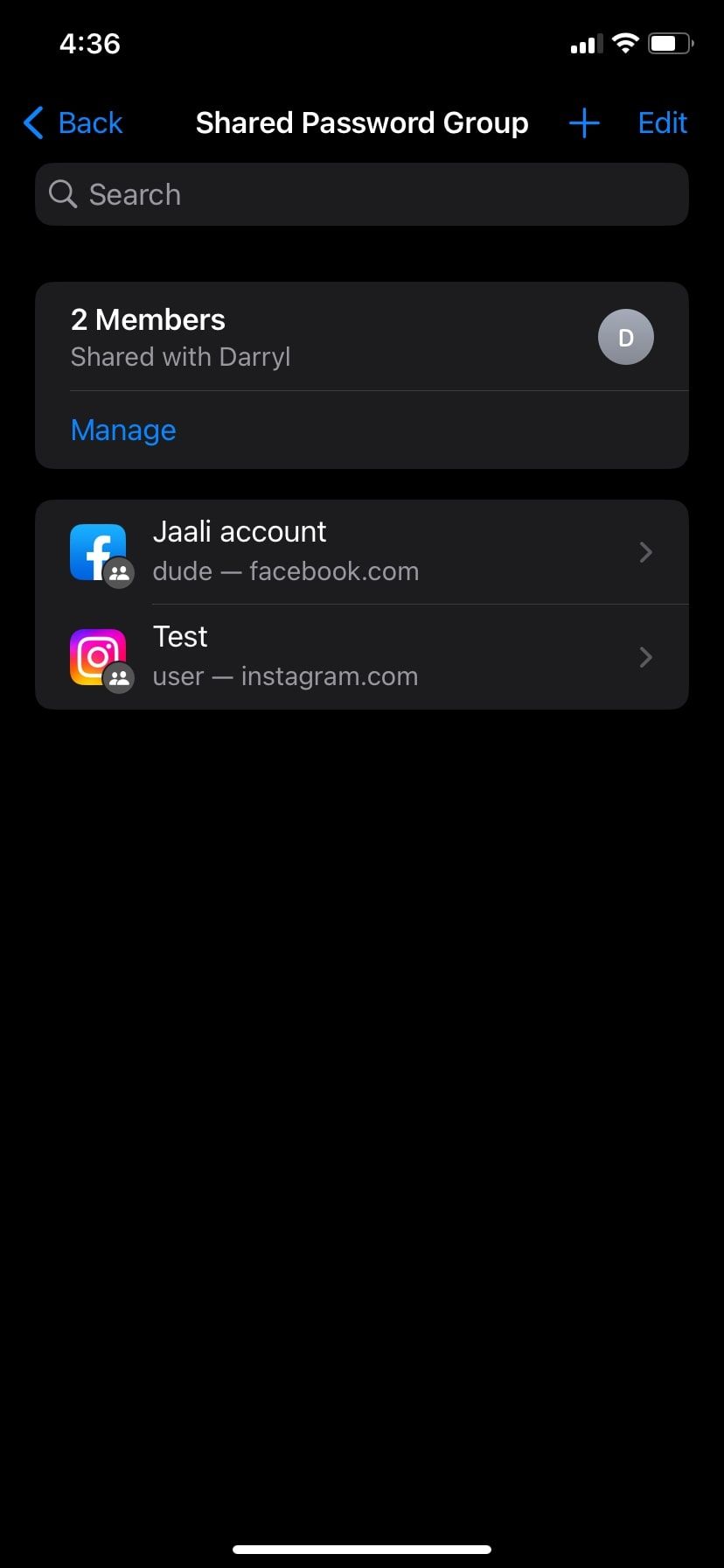
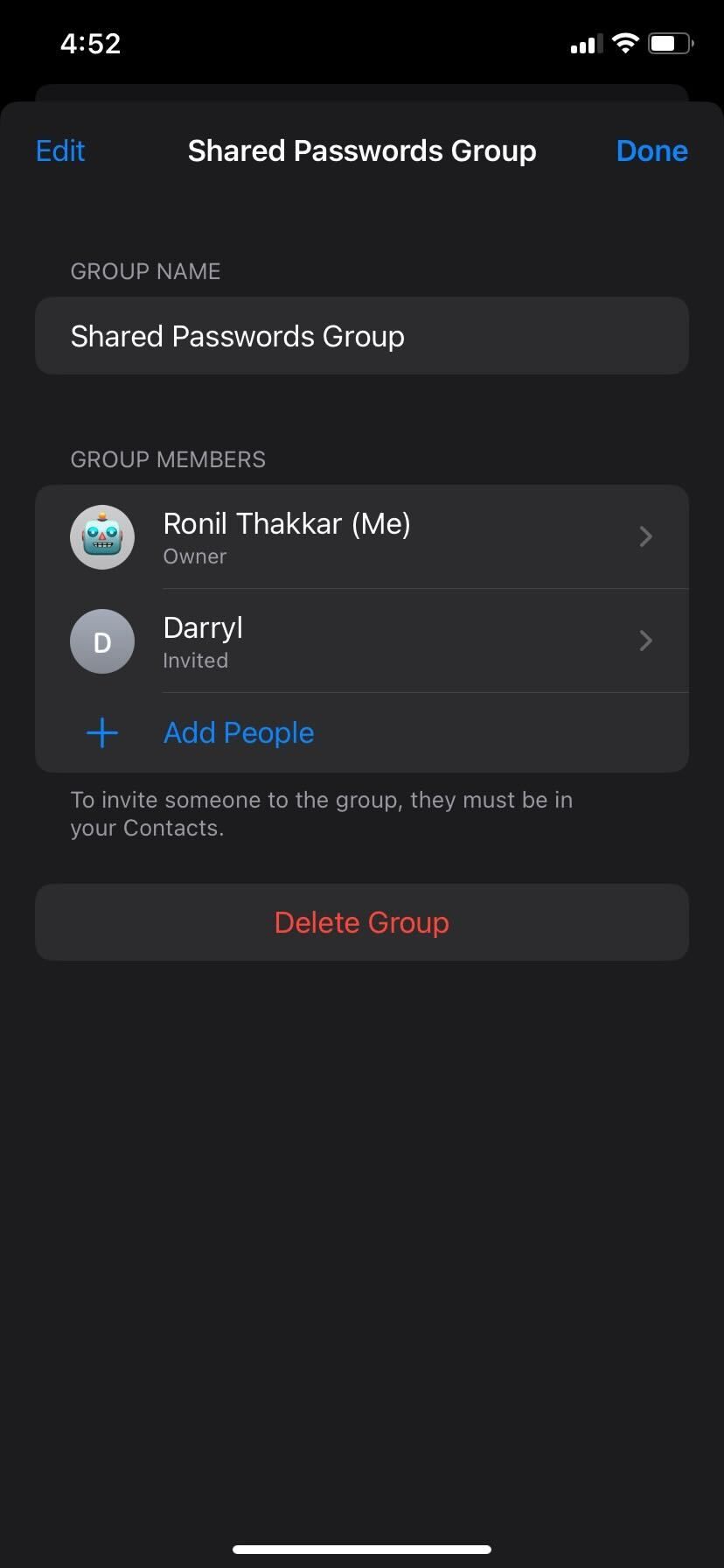
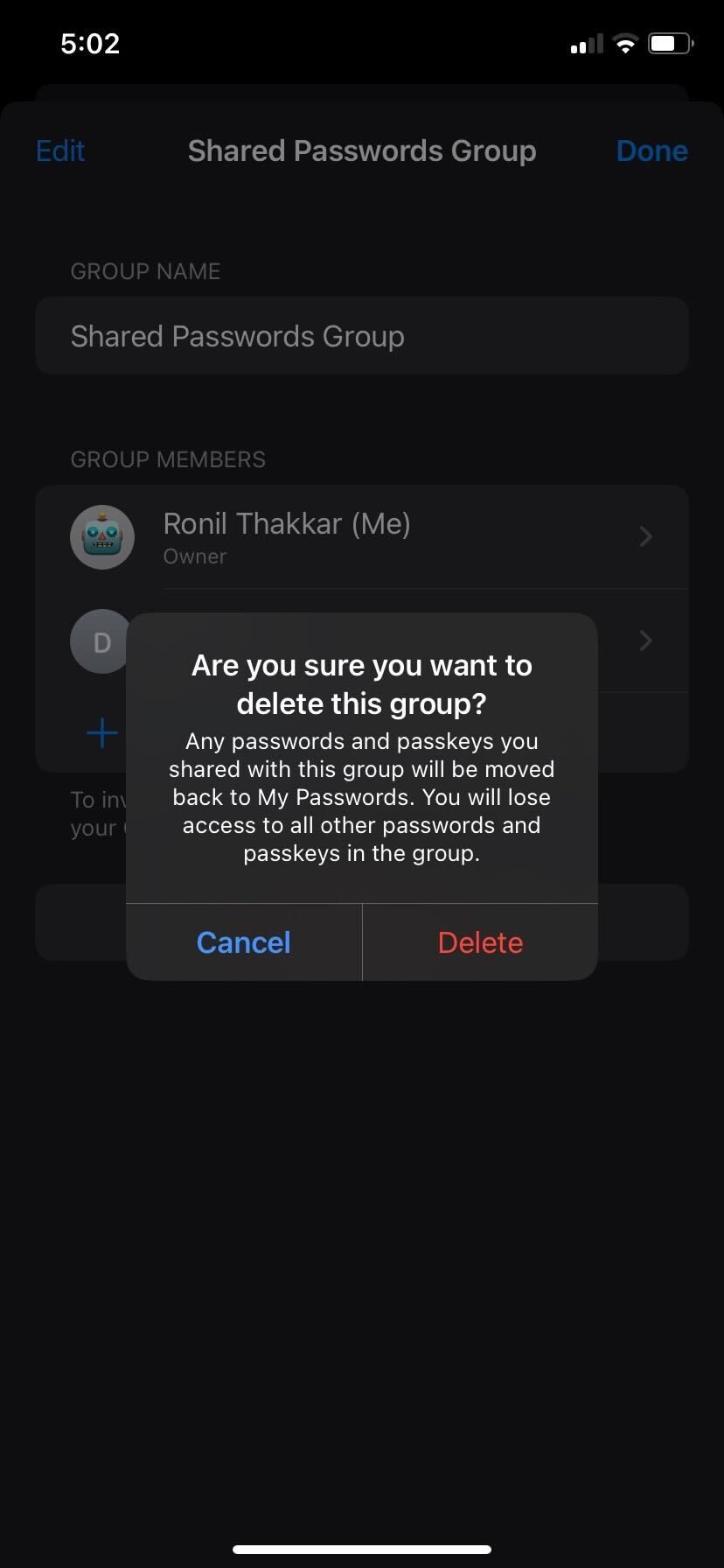 Fechar
Fechar
A utilização de senhas compartilhadas no iOS 17 permite o gerenciamento eficiente de grupos e suas respectivas associações como proprietário. Esse recurso é considerado um dos aprimoramentos mais notáveis introduzidos na última iteração do sistema operacional móvel da Apple.
Compartilhamento de senhas facilitado no seu iPhone
A utilização de grupos de senhas compartilhadas fornece um meio confiável para disseminar informações de login para conhecidos, colegas e entes queridos, sem preocupação com dados confidenciais acessados por terceiros não intencionais. Esperamos que o processo de criação e gerenciamento de seu grupo inicial de senhas compartilhadas seja perfeito em seu dispositivo iOS.
Seu iPhone permite que você compartilhe facilmente sua senha Wi-Fi com outros dispositivos nas proximidades, utilizando o recurso Wi-Fi compartilhado.